Что общего у смартфонов, ноутбуков и умных часов? Все они имеют место для хранения системных файлов, приложений и пользовательских данных. Хранилище на телефонах Android делится на две категории. Внешнее и внутреннее хранилище. Но в чем разница между внешним и внутренним хранилищем? Какой из них использовать?
Хотя большинство людей думают, что внешнее хранилище — это SD-карты и внешние жесткие диски, это не совсем так. Давайте поймем настоящую разницу между этими двумя типами хранилищ и когда они используются.
Чем внутреннее хранилище отличается от внешнего хранилища
Официальный Документация Android по хранению дает нам некоторые рекомендации. Когда вы устанавливаете приложение на свой телефон, оно создает уникальную личную папку, доступ к которой может получить только установленное приложение. Эти файлы хранятся во внутренней памяти, к которой другие приложения или пользователи не могут получить доступ.
Системные файлы Android также хранятся во внутренней памяти, недоступной для пользователя. Вы либо загрузите приложение, либо можете получить root-доступ на своем смартфоне для доступа к этим файлам.
Есть два типа внешнего хранилища. Один — это память или SD-карты, которые мы вставляем вручную. Это самый популярный вид внешней памяти, понятный большинству пользователей смартфонов. Согласно этому определению облачное хранилище, такое как Dropbox, также является внешним хранилищем. Это называется вторичным внешним хранилищем. Итак, что первично?
Первичное внешнее хранилище доступно для пользователя, но остается частью встроенной памяти. Здесь вы храните свои фотографии, документы и другие данные, даже если у вас нет SD-карты. Короче говоря, встроенная память вашего телефона разделена на две части. Внутренний и наружный. Установленную SD-карту также можно назвать съемным внешним хранилищем.
Почему внутреннее и внешнее имеют значение
Внутреннее хранилище в основном используется OEM-разработчиками Android и разработчиками приложений для хранения конфиденциальных файлов и данных. Цель здесь — защитить их от непреднамеренного или случайного вреда. Но это еще не все. Файлы, хранящиеся в каталогах, созданных во внутренней памяти, являются Недоступно другими приложениями. Это обеспечивает столь необходимый уровень безопасности и конфиденциальности ваших данных.
Файлы, хранящиеся в основном внешнем хранилище, доступны напрямую с помощью встроенного приложения для просмотра файлов. Другие приложения также могут получить доступ к этим данным. Вот где нужны разрешения. Когда приложение хочет получить доступ к этим данным, оно запрашивает разрешение на доступ к первичному или вторичному внешнему хранилищу. Приложение не может получить доступ к файлам, хранящимся во внутренней памяти, если они не принадлежат соответствующему приложению.
Но не все приложения это делают. Экосистема Android известна многими вещами, и почему-то конфиденциальность не является главной проблемой. Было много случаев, когда приложения были найдены виновен в краже пользовательских данных без разрешения или даже без ведома пользователей. В таких случаях важность первичного внутреннего хранилища, недоступного для других приложений, становится все более важной.
3. Дальнейшие мысли
Теперь мы знаем, что внутреннее хранилище используется для хранения файлов ОС и приложений, недоступных для других приложений. Мы также знаем, что существует два типа внешнего хранилища. Основное внешнее хранилище используется для хранения данных, доступ к которым разрешен другим пользователям. Например, настройки приложения хранятся во внутренней памяти, а файлы MP3, которые вы загружаете с помощью того же приложения, хранятся во внешнем хранилище (основном или дополнительном).
SD-карта является вторичным внешним хранилищем, но не является частью системы. Вы можете снять его и носить с собой куда угодно. Вы также можете подключить его непосредственно к ноутбуку или другим совместимым устройствам. Вы можете возразить, что к ноутбуку можно подключить и смартфон. Но когда вы подключаете смартфон через USB-кабель и подключаете внутренний диск, вы можете получить доступ только к первичному и вторичному внешнему хранилищу. Некоторые пользователи называют первичное внешнее хранилище встроенным общим хранилищем, поскольку оно является частью системы, но доступно для пользователя свободно.
Некоторые приложения позволяют пользователям хранить данные на SD-карте. Это дает пользователю гибкость и больший контроль над своими данными. Когда вы удаляете приложение, все данные, хранящиеся в папке приложения, также удаляются. Иногда не все данные удаляются или приложения оставляют пустые папки. Со временем это может накапливаться, приводя к проблемам с хранилищем и системным задержкам.
Многие смартфоны премиум-класса полностью удалили SD-карту, но вместо этого предлагают встроенную память с разными конфигурациями памяти. Они могут начинаться с 2 ГБ и доходить до 512 ГБ. Это делает еще более необходимым разделение встроенной памяти на внутреннюю и внешнюю.
Итак, в следующий раз, когда вы откроете «Настройки» на своем телефоне и перейдете в «Хранилище», чтобы проверить доступное пространство, это действительно основное внешнее хранилище, доступное по дизайну. Это называется только внутренним хранилищем, чтобы конечный пользователь мог лучше отличить его от SD-карт, которые они могли установить дополнительно.
Разрешения, разрешения
Все дело в контроле, разрешениях, конфиденциальности и безопасности. Вот действительно короткая версия. Внутреннее хранилище предназначено для приложений для хранения конфиденциальных данных, что по умолчанию запрещает доступ для чтения и записи для всех других приложений и пользователей. Первичное внешнее хранилище — это часть встроенного хранилища, доступного пользователю и другим приложениям, но часто с разрешениями. Вторичное внешнее хранилище — это SD-карты, которые можно извлечь из телефона — альтернатива plug-n-play.
Следующий: У вас есть смартфон Xiaomi? Узнайте, как увеличить внутреннюю память на любом телефоне Xiaomi прямо сейчас.
Post Views: 3 028
Сегодня мы увидим, в чем разница между внешней памятью и внутренней памятью на Android. Устройства, такие как смартфоны, ноутбуки, смарт-часы и т. д. их объединяет то, что они могут хранить системные файлы, приложения и пользовательские данные в пространстве для хранения. На телефонах Android хранение данных может осуществляться двумя способами: путем сохранения файлов во внешней памяти или во внутренней памяти. Но в чем разница между этими двумя воспоминаниями? Какой из них вы должны использовать? Когда мы слышим о внешней памяти для смартфонов, таких как Android, большинство людей думают о картах памяти SD или внешних жестких дисках, но не только они являются внешними хранилищами, и мы увидим это лучше в ходе этой статьи, объясняющей, что это разница между внешней памятью и внутренней памятью на Android.
Чтобы лучше понять, в чем разница между внешней памятью и внутренней памятью на Android, просто взгляните на документация официальный Android, где мы можем найти различные указания относительно хранения данных и файлов. При установке приложения на смартфон создается уникальная приватная папка, доступ к которой имеет только установленное приложение. Эти файлы хранятся во внутренней памяти, к которой другие приложения и пользователи не имеют доступа. Системные файлы и файлы операционной системы также хранятся во внутренней памяти и недоступны пользователю в обычных условиях. Единственный способ получить доступ к системным файлам, содержащимся в папке «Система», — получить root права на ваше устройство Android, чтобы просмотреть и изменить его содержимое.
Что касается внешней памяти, существует два типа: внешняя память, такая как SD-карта, которая является физической, которую мы вручную вставляем в устройство, и является самой популярной системой хранения, известной большинству пользователей Android. Но в качестве внешнего хранилища, помимо физического SD, у нас есть еще и виртуальное, более известное как Cloud, например Дропбокс. Внешнее хранилище, как бы оно ни называлось, называется вторичным, так что же такое первичное внешнее хранилище? Основная внешняя память — это не что иное, как доступная пользователю, но все же являющаяся частью внутренней памяти телефона. В этой памяти обычно хранятся фотографии, видео, документы и другие данные, даже если в вашем телефоне не установлена SD-карта. Проще говоря, встроенная память Android-смартфона делится на две части: внутреннюю и внешнюю. SD-карта, если она установлена, также может называться съемным внешним запоминающим устройством.
Разница между внешней памятью и внутренней памятью на Android также заключается в том, что внутренняя память в основном используется OEM-производителями Android и разработчиками стандартных приложений для хранения файлов операционной системы, приложений и конфиденциальных данных с целью их защиты. случайное повреждение, кроме того, файлы, хранящиеся в каталогах, созданных во внутренней памяти, недоступны через другие приложения, что обеспечивает необходимый уровень безопасности и конфиденциальности для ваших сохраненных данных.
Чтобы получить доступ к файлам, хранящимся в основной внешней памяти, вы можете напрямую использовать диспетчер файлов, который часто устанавливается по умолчанию на устройствах Android с целью доступа к сохраненным файлам. Другие приложения также могут получить доступ к этим данным, но им необходимо предоставить необходимые полномочия при установке. Фактически, когда приложение хочет получить доступ к этим данным, во время установки будет запрошена авторизация, чтобы получить доступ к основной или дополнительной внешней памяти. Фактически, приложение никак не может получить доступ к файлам, хранящимся во внутренней памяти, если они не являются частью соответствующего приложения.
Особенно в прошлом мы часто слышали о приложениях, которые имели доступ к пользовательским данным без разрешений и даже без ведома владельца устройства. Пример приложения-фонарика, которое затем имело доступ к списку контактов, местоположению GPS, могло отправлять звонки, текстовые сообщения, доступ к микрофону и т. д. без того, чтобы пользователь, который их установил, не знал об этом. Именно в этих случаях важность основной внутренней памяти, недоступной другим приложениям, становится принципиальной для безопасности данных.
Итак, теперь мы знаем, что внутренняя память Android-смартфона используется для хранения всех файлов операционной системы и приложений, недоступных из других приложений. Мы также сказали, что существует два типа внешней памяти, из которых основная внешняя память используется для сохранения данных, к которым могут получить доступ другие. Настройки приложения, например, хранятся во внутренней памяти, а mp3-файлы, загруженные с помощью этого же приложения, видео и фото и т. д. хранятся во внешней памяти (основной или дополнительной). SD-карта не является частью системы, так как является дополнительной внешней памятью, ее также можно извлечь и забрать с собой или использовать на других устройствах, в которых она может храниться, таких как ноутбуки или другие смартфоны.
Еще одна важная вещь для этого руководства о том, в чем разница между внешней памятью и внутренней памятью на Android, заключается в том, что некоторые приложения позволяют пользователям хранить данные непосредственно на SD-карте, занимая меньше внутренней памяти, и, таким образом, пользователь имеет больше контроля. ваши данные. Когда приложение удаляется из-за его деинсталляции, все архивные данные, которые были сохранены в папке, созданной приложением, также удаляются. Однако иногда не все эти данные удаляются, и даже если папки пусты, без файлов внутри они не удаляются. Это может вызвать проблемы с течением времени, поскольку они могут накапливаться с течением времени, вызывая проблемы из-за нехватки места для хранения и замедления работы операционной системы.
В последнее время все больше и больше производителей отказываются от возможности добавления SD-карты, однако, с другой стороны, они предлагают все более объемную встроенную память, которая обычно начинается на смартфонах последнего поколения с 32 ГБ, а затем достигает 512 ГБ, но с технология, которая делает все больше и больше гигантских успехов каждый день, скоро даже этот предел наверняка будет превышен.
Чтобы иметь возможность просматривать состояние внешней памяти и внутренней памяти или лучше, чтобы узнать, сколько места для хранения еще доступно, просто выполните следующие действия (они могут немного отличаться от одной модели устройства к другой, в этом случае используется MIUI 11):
- Зайдите в настройки смартфона
- Введите информацию о системе
- Прокрутите элементы до места для хранения и получите доступ к нему одним касанием пальца.
- На этом экране вы можете увидеть, сколько внутренней памяти еще можно использовать на доступной, а также для несистемной памяти.
Мы заканчиваем это руководство о том, в чем разница между внешней памятью и внутренней памятью на Android, кратким изложением всей этой статьи:
- Операционная система с системными приложениями сохраняется во внутренней памяти и позволяет приложениям сохранять конфиденциальные данные, а также по умолчанию запрещает чтение и запись всем другим приложениям и пользователям
- Первичное внешнее хранилище — это часть встроенного хранилища, доступная пользователю и другим приложениям, но требующая разрешений.
- Вторичная внешняя память — это не что иное, как внешнее запоминающее устройство, такое как съемная SD-карта, и при желании вы можете удалить ее со смартфона, а также использовать на других устройствах для доступа к хранящимся в ней данным.
Короче говоря, внутреннее хранилище предназначено для приложений, чтобы сохранять конфиденциальные данные, к которым другие приложения и пользователи не могут получить доступ. Однако основное внешнее хранилище является частью встроенного хранилища, к которому может получить доступ (для чтения-записи) пользователь и другие приложения, но с разрешениями.
Что такое внутреннее хранилище и внешнее хранилище?
В Android хранилище на диске разделено на две области: внутреннее хранилище и внешнее хранилище. Часто внешнее хранилище является физически съемным, как SD-карта, но это не обязательно. Различие между внутренним и внешним хранилищем на самом деле связано с тем, как контролируется доступ к файлам.
В чем разница между внутренней памятью и памятью телефона?
Хранилище телефона (ПЗУ) — это просто память телефона, используемая для хранения приложений, файлов, мультимедиа и т. Д., В то время как внутренняя память (ОЗУ) — это память, в которой хранятся текущая операционная система (ОС), прикладные программы и данные, поэтому они могут быть быстро доступны процессору устройства.
Внутреннее хранилище — это хранилище личных данных в памяти устройства. … По умолчанию эти файлы являются частными и доступны только для вашего приложения и удаляются, когда пользователь удаляет ваше приложение.
В чем разница между внутренней памятью и внешней памятью?
Внутренняя память, также называемая «основной или первичной памятью», относится к памяти, в которой хранятся небольшие объемы данных, к которым можно быстро получить доступ во время работы компьютера. Внешняя память, также называемая «вторичной памятью», относится к запоминающему устройству, которое может постоянно хранить или хранить данные.
Хорошо ли использовать SD-карту в качестве внутреннего хранилища?
Если на вашем устройстве Android недостаточно внутренней памяти для хранения всех необходимых приложений, вы можете использовать SD-карту в качестве внутреннего хранилища для своего телефона Android. … Данные на принятой SD-карте зашифрованы и не могут быть установлены на другом устройстве. SD-карты — это очень удобный вариант для хранения фотографий, песен и видео.
Как очистить внутреннюю память?
Чтобы очистить приложения Android индивидуально и освободить память:
- Откройте приложение «Настройки» на телефоне Android.
- Перейдите в настройки приложений (или приложений и уведомлений).
- Убедитесь, что выбраны Все приложения.
- Нажмите на приложение, которое хотите очистить.
- Выберите «Очистить кэш» и «Очистить данные», чтобы удалить временные данные.
26 центов 2019 г.
Что мне удалить, когда память телефона заполнена?
Очистить кеш
Если вам нужно быстро освободить место на телефоне, вам следует в первую очередь поискать кеш приложения. Чтобы очистить кэшированные данные из одного приложения, перейдите в «Настройки»> «Приложения»> «Диспетчер приложений» и нажмите на приложение, которое хотите изменить.
Что лучше: больше ОЗУ или хранилища?
Чем больше памяти у вашего компьютера, тем больше он может одновременно думать. Больше оперативной памяти позволяет использовать более сложные программы и их больше. «Хранение» означает долгосрочное хранение.
Почему моя внутренняя память заполнена Android?
Телефоны и планшеты Android могут быстро заполняться при загрузке приложений, добавлении мультимедийных файлов, таких как музыка и фильмы, и данных кеша для использования в автономном режиме. Многие устройства более низкого уровня могут включать в себя только несколько гигабайт памяти, что делает это еще более серьезной проблемой.
Что происходит, когда память телефона заполнена?
Удалите старые файлы.
Android упрощает это с помощью опции Smart Storage. … А когда память телефона почти заполнена, он автоматически удаляет все резервные копии фотографий и видео. По словам Fisco, если вы не хотите этого делать, вы можете вручную очистить свои загрузки, просмотрев каталог загрузок.
Как очистить хранилище на Android?
Используйте инструмент Android «Освободите место»
- Зайдите в настройки вашего телефона и выберите «Память». Помимо прочего, вы увидите информацию о том, сколько места используется, ссылку на инструмент под названием «Smart Storage» (подробнее об этом позже) и список категорий приложений.
- Нажмите на синюю кнопку «Освободить место».
9 сред. 2019 г.
Какие 2 примера внешних запоминающих устройств?
Примеры внешних запоминающих устройств
- Внешний жесткий диск.
- Флеш накопитель.
- Дискета.
- Компакт-диск.
- Ленточный привод.
- NAS.
30 колода 2019 г.
Какие бывают типы внешней памяти?
7 типов внешней памяти
- CD. Компакт-диски (CD), выпущенные в 1982 году, являются одной из самых старых форм внешней памяти. …
- DVD. Цифровые универсальные диски (DVD) очень похожи на компакт-диски в том, что они также используют лазерный свет для хранения и извлечения данных. …
- Внешние жесткие диски. …
- Флеш накопитель. …
- Карта ПК / Внешняя память ПК. …
- Карта памяти. …
- Онлайн / облачное хранилище.
Какая польза от внешней памяти?
Внешнее хранилище позволяет пользователям хранить данные отдельно от основного или основного хранилища и памяти компьютера по относительно низкой цене. Это увеличивает емкость хранилища без необходимости открывать систему.

Что такое оперативная память и встроенная память в (телефоне) смартфоне
Одной из важнейших характеристик любого мобильного телефона или планшета, определяющей его производительность и удобство в повседневном использовании, является объем памяти.
Тем не менее параметры памяти любого гаджета отличаются и имеют различное функциональное назначение.
В этой статье мы рассмотрим, что же такое оперативная память и встроенная память, какие их параметры являются оптимальными, а также разберемся в разнице между двумя видами памяти.
Виды памяти смартфона
Любой современный девайс обладает двумя типами памяти: встроенной (также известной как внутренняя) и оперативной (ОЗУ — оперативное запоминающее устройство).
Информация об их емкости приводится в характеристиках смартфона или планшета и напрямую зависит от его ценовой категории, времени выпуска и производителя.
Что такое оперативная память в (телефоне) смартфоне
Под оперативной памятью (ОЗУ или RAM) телефона понимается одна из энергозависимых частей его системы, предназначенная для хранения входной и выходной информации, специальных кодов и иных системных данных, необходимых для корректного функционирования девайса.
В ОЗУ находится вся информация, которую используют в настоящий момент активные программы и приложения, а также данные, необходимые операционной системе устройства для бесперебойной работы:
- страницы и вкладки поисковых браузеров;
- данные социальных сетей и мессенджеров;
- информация из почтовых серверов;
- запущенные игровые процессы.
Важной особенность оперативной памяти является возможность самоочищения: когда какое-либо приложение перестает быть активным, вся связанная с ним информация автоматически стирается с ОЗУ.
Если телефон выключается или перезагружается, оперативная память самостоятельно очищается.

Оперативная память устройства напрямую определяет следующие процессы:
- число одновременно работающих программ (в том числе фоново);
- многозадачность телефона;
- скорость загрузки приложений;
- корректность запуска игровых приложений;
- возможность работы некоторых «тяжелых» программ.
Если объемов оперативной памяти на телефоне недостаточно, чтобы удовлетворить все потребности владельца девайса, то происходит сбой в работе устройства:
- не загружаются интернет-страницы;
- резко снижается скорость запуска приложений;
- тяжелые программы автоматически закрываются — операционная система свернет их, чтобы запустить другие программы.
Что такое встроенная память телефона
Под встроенной (внутренней) памятью телефона понимается та часть системы смартфона, в которой хранится личная информация и данные владельца устройства: его фотографии, аудиозаписи, видео, загруженные приложения, в том числе игры, документы.
Чем больше показатели внутренней памяти девайса, тем больше информации в нем можно хранить без использования внешних носителей или облачного хранилища.
В то же время размеры встроенной памяти никак не отражаются на оперативности девайса и его быстродействии: они определяют только удобство использования смартфона для личных целей.
Объем внутренней памяти указывается как в описании смартфона или на его упаковке, так и в Настройках устройства.
Чтобы узнать размеры встроенной памяти, нужно:
- открыть меню «Настроек»;
- перейти в папку «Память»;
- в строке «Память устройства» будет указан максимальный объем внутренней памяти гаджета, а также количество оставшихся гигабайтов.
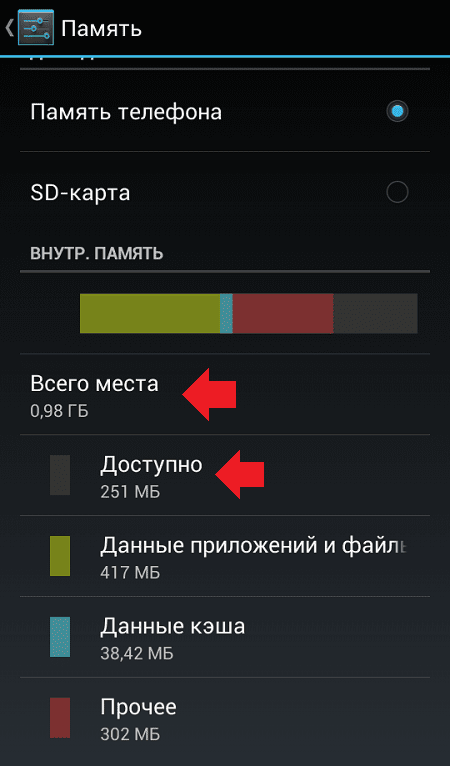
Важно помнить, что производитель указывает максимальный размер встроенной памяти смартфона. Фактически пользователю доступен меньший объем: часть памяти используется для хранения операционной системы и установленных производителем программ и приложений.
Этот раздел внутренней памяти называется системным, освободить его невозможно. Для хранения данных владельца смартфона предназначен пользовательский раздел, подразделяемый, в свою очередь, на часть для программ и приложений и часть для медиа, аудио и иных файлов.
В чем разница между оперативной и встроенной памятью телефона
Разобравшись, что такое оперативная и встроенная память телефона, перейдем к вопросу об их принципиальной разнице.
Главное, чем отличается встроенная память от оперативной — показатель зависимости от энергопитания.
Как только устройство выключается, все данные из оперативной памяти смартфона автоматически удаляются, а само ОЗУ очищается от информации.
Внутренняя память никак не зависит от питания и сохраняет все пользовательские файлы даже после полного выключения устройства.
Остальные технические различия между встроенной и оперативной памятью смартфона приведены в таблице.
| Оперативная память | Встроенная память |
| Определяет скорость реакции смартфона и его производительность. | Определяет максимально возможный объем данных длительного хранения (фото, видео, музыка и т.д.) |
| Постоянно взаимодействует с операционной системой телефона и всеми приложениями. | Запускается при включении девайса, не взаимодействует напрямую ни с одним приложением. |
| Здесь хранится временная информация обо всех запущенных программах. | Здесь хранятся долговременные и постоянные алгоритмы и микропрограммы для корректной работы комплектующих. |
| Характеризуется быстрой записью информации и меньшими объемами (максимум — 6 Гб). | Процесс сохранения данных происходит медленно, имеет почти неограниченные объемы (до 256 Гб и более). |
| Расположена на дискретном модуле, который может быть заменен. | Расположена на материнской плате смартфона. |
| Увеличить объемы невозможно. | Для использования дополнительных объемов достаточно установки карты памяти — альтернативного хранилища пользовательской информации. |
Оптимальные параметры памяти смартфона
Прежде чем покупать новый смартфон или планшет, необходимо определиться с вашими потенциальными потребностями и планируемым способом использования гаджета.
В зависимости от этого стоит выбирать модель, отвечающую хотя бы минимальному порогу по объемам оперативной и внутренней памяти.
Экономия при покупке более дешевого устройства с меньшим ОЗУ или встроенной памятью приведут не только к дискомфорту при работе со смартфоном, но и к скорой потребности в приобретении нового девайса.
Объемы оперативной памяти устройства
Если рассматривать ОЗУ, то необходимый объем напрямую зависит от типа использования устройства:
- какими программами и приложениями планирует пользоваться владелец смартфона,
- как много одновременно работающих процессов ему необходимо,
- с какой целью планируется применять девайс.
Выбирая смартфон, необходимо помнить, что объемы ОЗУ увеличить невозможно: при повышении нагрузки на устройство единственным возможным способом получения больших объемов оперативки станет покупка нового телефона.
Рассмотрим более подробно, какими характеристиками будет обладать смартфон с конкретным объемом оперативной памяти:
- 512 Мб — такая вместимость ОЗУ чаще всего встречается в бюджетных моделях, а также телефонах солидного возраста. В наши дни оперативной памяти этого размера будет недостаточно для комфортной работы с гаджетом: она подойдет для тех, кто использует смартфоны для звонков или разовых задач.
- 1 Гб — во втором десятилетии XX века такой объем оперативной памяти считается минимальным для полноценного функционирования телефона. Девайс сможет поддерживать работу до 5 приложений одновременно, что позволит использовать его не только для звонков, но и с целью выхода в Интернет, общения в нескольких мессенджерах.
- 2 Гб — на сегодняшний день это оптимальный объем ОЗУ, характерный для смартфонов бюджетных линеек. Памяти хватает на запуск до 10 приложений и игр на невысоких скоростях. Повышение нагрузки приведет к значительному снижению производительности гаджета.
- 3 Гб — оперативная память рассчитана на многофункциональный режим работы. Владелец устройства сможет без проблем запускать «тяжелые» приложения и утилиты, устанавливать анимированные лаунчеры, без проблем играть в онлайн-игр.
- 4 Гб — смартфон с таким объемом памяти «не работает, а летает». Для обычных пользователей его более, чем достаточно: телефон сможет одновременно поддерживать до 30 открытых программ, запуск приложений будет происходить моментально. Оперативка 4 Гб характерна для флагманских моделей престижных брендов высокого ценового сегмента.
- 6 Гб — максимально возможный объем ОЗУ. Встречается на единичных моделях смартфонов последнего поколения. Приобретение гаджета с такими характеристиками не несет особой практической выгоды: для полной загрузки ОЗУ потребуется активировать свыше 100 программ одновременно.
Объемы встроенной памяти устройства
На современном рынке мобильных телефонов представлен большой выбор гаджетов: объем их встроенной памяти начинается от 4 Гб (бюджетные модели) и заканчивается 256 Гб и выше.
Чтобы выбрать оптимальный девайс и не переплачивать за ненужные гигабайты, следует учитывать следующие факты:
- объем памяти, необходимый для хранения операционной системы и рабочих файлов устройства, редко когда превышает 0,5 Гб;
- на хранение программ и приложений требуется в целом от 3 до 7 Гб (если не планируется устанавливать много игр);
- основным «потребителем» гигабайтов внутренней памяти являются фотографии и видео, особенно если вы используете режим съемки HDR или иные специальные эффекты.
Таким образом, для полноценной работы смартфона в качестве мультифункционального средства общения достаточно 16 Гб внутренней памяти.
Если вы используете смартфон не только для звонков и обмена сообщениями в мессенджерах, то при выборе устройства следует ориентироваться на следующие характеристики:
- Телефон с памятью 32 Гб. Подойдет, если помимо смартфона, вы используете другие гаджеты (планшет, умные часы, плеер и т.д.). Мобильное устройство приобретается в первую очередь для комфортного общения в Интернет и социальных сетях и съемки фотографий стандартного уровня качества.
- Телефон с памятью 64 Гб. Рассчитан на тех, кто делает свыше 20 кадров в день и любит снимать длительные видео в хорошем разрешении. Таким пользователям есть смысл задуматься о приобретении такого дорогостоящего устройства. Также модель смартфона с 64 гигабайтами внутренней памяти необходима тем, кто использует гаджет для работы: хранения документов, загрузки таблиц, создания тяжелых файлов.
- Телефон с памятью 128 Гб. Оптимальный выбор для активных пользователей цифровых устройств. Если вы регулярно слушаете музыку, любите снимать качественные фото в режиме HDR или видео хорошего разрешения, заядлый игроман, то оптимально покупать девайс с внушительным объемом памяти. Особенно, если вы используете для развлечений только одно устройство.
- Телефон с памятью 256 Гб. Такая покупка является целесообразной, если мобильная фотография, видеосъемка или аудиозапись являются вашим постоянным занятием, при это вы не используете профессиональный фотоаппарат или иные устройства. Во всех остальных случаях можно ограничиться внешними носителями или загрузкой медиаконтента в облачные хранилища.
Что делать, если имеющегося объема памяти недостаточно
Если ОЗУ перегружена, рекомендуется:
- закрыть все активные приложения (особенно те, которые были открыты несколько дней назад и более не использовались);
- осуществить оптимизацию устройства (в разделе «Настройки»);
- заменить «тяжелые» приложения по более экономичные, не открывать более 5 вкладок в браузере и т.д.
В случае, когда перечисленные выше способы не помогают и вам все так же не хватает оперативной памяти, единственным эффективным вариантом является приобретение нового устройства.
Для комфортного использования смартфона с небольшими объемами встроенной памяти можно применить следующие способы:
- установить в гаджет вместительную карту памяти и сохранять на нее фото и видео, а также наиболее тяжелые приложения;
- отключить автоматическое обновление приложений;
- использовать для хранения больших объемов медиа специальное облачное хранилище;
- регулярно удалять кэш приложений, ненужные программы и утилиты;
- раз в 2 недели осуществлять ручную очистку памяти от ненужных файлов.

Теперь вы знаете, что такое встроенная и оперативная память, в чем разница между ними и на какие показатели телефона они оказывают непосредственное влияние.
Владея этой информацией, вы сможете подобрать такую модель смартфона, которая будет соответствовать как вашим финансовым возможностям и пожеланиям, так и реальным потребностям в мире цифровых технологий, развлечений и общения.
( 37 оценок, среднее 4.54 из 5 )
вперед от:https://www.cnblogs.com/slyfox/p/9584388.html
https://blog.csdn.net/u012702547/article/details/50269639
https://blog.csdn.net/u010937230/article/details/73303034
https://developer.android.com/guide/topics/data/data-storage#filesExternal
Память, внутренняя память, внешняя память, концептуальное различие
С развитием Android эти несколько терминов действительно получают все больше и больше призраков, и думать об этом — головная боль. Прежде всего, мы должны прояснить эти концепции.
Память (Memory / RAM): Первоначально этот термин не был двусмысленным в английском, но из-за проблемы перевода между двумя языками многие люди хотели бы добавитьВнутренняя памятьУпоминается какОЗУ😢. Поэтому легко создавать помехи. Проще говоря, ОЗУ — это временное хранилище данных, когда питание отключается, данные исчезают, а скорость чтения и записи очень высокая. Обычно это то, что мы называем оперативной памятью мобильного телефона (более профессиональное объяснение можно дать Du Niang). Я предпочитаю называть этот терминMemoryВместо «памяти», чтобы не вызвать путаницу в смысле 😄.
Внутреннее хранилище (Internal Storage) и внешнее хранилище (External Storage) можно выбрать изфизическое с участием логикаВыделить.
С физической точки зрения пространство для хранения, которое поставляется с телефоном, является внутренним хранилищем, например, параметры внешнего хранилища.SD CardЭто внешнее хранилище.
В логическом смыслеdataВ каталоге находится внутренняя память телефона, аmntИлиstorageПод каталогомsdcardКаталог является внешним хранилищем. Если внешнее хранилище памяти телефона называется внешним хранилищем, то внешняя SD-карта называется внешним хранилищем. Конечно, можно называть оба внешних хранилища. Здесь я все еще надеюсь, что вы можете позвонить им по-английски.
В первоначальное время внутреннее хранилище и внешнее хранилище были разделены, что хорошо понимается и различается (эта ситуация часто встречается в Android 4.4 и ранее), но с развитием телефонов Android они постепенно стали единым целым. Машина даже интегрирует внутреннее хранилище и внешнее хранилище, но логически различает только внутреннее хранилище и внешнее хранилище. Даже сейчас многие производители даже не предоставляют слотов для внешних SD-карт. В связи с методом, используемым самой системой Android, в качестве различия используется External, поэтому называется общее деление: данные невидимой внутренней карты памяти вместе называются внутренними данными, а видимые данные внутренней карты памяти.с участиемВнешняя карта памятиДанные (то есть данные, которые можно увидеть в файловой системе мобильного телефона) вместе называются внешними данными.
Следующая картина надеется помочь вам понять:
Что положить во внутреннее хранилище

От имени внутреннего хранилищаdataПод каталогом есть два каталога, на которые мы должны обратить внимание.
- Каталог приложений — это все приложения, которые были установлены
APKКаталог хранения. - Каталог данных — это место, где каждая программа хранит свои личные данные, такие как Guo.
SharedPreferencesБаза данных SqliteКэш-файлПодождите. Никто не может получить доступ к данным, только приложение может получить доступ к ним. Конечно, если вы хотите разрешить другим приложениям получать доступ к вашим личным данным, вы можете использоватьContentProviderПредоставьте данные, которые вы хотите опубликовать, точно так же, как все наши приложения могут считывать контактную информацию мобильного телефона, если у них есть соответствующие разрешения. В то же время, когда пользователь удаляет приложение, страница каталога, соответствующая приложению в каталоге данных, будет удалена. Если вы также можете выбрать очистку данных или очистку кэша с помощью выбора строки в [Информация APP] в [Настройки], соответствующие данные в каталоге имен пакетов, соответствующие APP, будут удалены.
PS: В дополнение к каталогу данных, приложение также имеет место для хранения личных данных во внешнем хранилище, что будет описано позже.
Какие файлы находятся во внешнем хранилище

Sdcard в mnt — это наше внешнее хранилище (в зависимости от разных устройств это также может быть каталог sdcard в каталоге хранилища), гдеAndroidКаталог нуждается в нашем особом внимании. Также есть одинdataПод каталогом находится каталог с соответствующим именем пакета несистемного приложения, который выполняет ту же функцию, что и каталог данных / данных во внутреннем хранилище. Они хранят некоторые личные данные.По сравнению с каталогом, соответствующим имени пакета данных внутреннего хранилища data / data /, этот каталог больше подходит для хранения некоторых более крупных личных медиафайлов, таких как музыка и изображения. Каталог Android также является частным каталогом хранилища. Другие программы не имеют доступа.
Каждый видит, что для него есть много каталогов в дополнение к каталогу Android на картинке выше.Это общее хранилище, если у вас есть разрешение на работу с SD-картой, вы можете читать или писать. Существует несколько разных каталогов в зависимости от разных типов файлов, таких какDlownload (загруженные файлы должны храниться в этом каталоге) Музыка (музыка должна храниться в этом каталоге)и многое другое.
PS: хотя SD-карта является общим внешним хранилищем, каждый может получить к ней доступ, но если вы можете, поместите файлы в разные каталоги в соответствии с различными классификациями, а не в свои собственные.sdcardСоздайте другой каталог в корневом каталоге. Экологию системы Android необходимо поддерживать самим, и мы поддерживаем друг друга 😄.
Очистить данные и очистить улов

Все должны быть знакомы с этим интерфейсом, среди которыхCLEAR DATA с участием CLEAR CATCHДве кнопки должны использоваться часто.
- CLEAR DATA: Очищается то, что все файлы в папке, соответствующей имени пакета data / data /, будут удалены, и все данные под именем пакета mnt / sdcard / Android / также будут удалены.
- CLEAR CACHE: Очищенные данные — это данные в каталоге data / data / соответствующего имени пакета / catch, а также данные в каталоге mnt / sdcard / Android / соответствующего имени пакета / catch
Доступ к личному каталогу программы через контекст
Путь, предоставленный контекстом, имеет характеристику, которая является частной для текущего приложения, и другие приложения не имеют разрешения на доступ. То есть эти каталоги являются частными каталогами текущего приложения.
| метод | объяснение |
|---|---|
| getFilesDir | Полученные данные / данные / имя пакета / файлы в этом каталоге |
| getCatch | Полученные данные / данные / имя пакета / поймать этот каталог |
| getExternalCacheDir | Получен каталог mnt / sdcard / Android / имя пакета / catch |
| getExternalFilesDir(type:String) | Каталог файлов указанного типа находится в папке mnt / sdcard / Android / имя пакета / files / <каталог указанного типа (например, Downlaod))> |
//create some files for testing
fun createSomeFiles(view: View) {
File(this.filesDir, "tempFile.txt").writeText("Hello world")
File(this.cacheDir, "tempCatch.txt").writeText("Hello internal catch")
File(this.getExternalFilesDir(android.os.Environment.DIRECTORY_DOWNLOADS), "tempDownload.txt").writeText("Hello test")
File(this.externalCacheDir, "externalCatch.txt").writeText("ExternalCatch.txt")
}Доступ к общедоступному каталогу мобильного телефона через класс Environment
Получение каталога через класс Environment является общедоступным каталогом программы.Так как это операция с SD-картой, вам необходимо иметь разрешение на чтение и запись SD-карты, а на компьютерах под управлением Android 6.0 и более поздних версий вам необходимо динамически запрашивать разрешения.
| метод | объяснение |
|---|---|
| Environment.getExternalStorageState() | Получить текущий статус SD-карты |
| Environment.getExternalStoragePublicDirectory(type:String) | Получить SD-карту относится к указанному типу каталога |

А так как одним из важных и популярных вопросов для рядовых пользователей продуктов IT-индустрии был и остаётся вопрос памяти устройства, то данная тема не обошла стороной и операционную систему от компании Google. Ниже мы разберём эту тему и ответим на вопрос, какие бывают виды памяти в системе Android OS.
Работа с картой памяти
Обычно рекомендуют использовать безопасное извлечение карты памяти из телефона – опция “Извлечь SD-карту”. Т.е. сначала отключить питание на карту, а затем вынуть ее. Потом вы так же включаете карту памяти, чтобы начать ее использовать. Мало кто использует безопасное извлечение, но есть маленький шанс повредить microSD при извлечении.

Если карточка заполнена можно отформатировать ее, удалив все данные. Восстановить потом их будет почти невозможно.
Место для сохранения данных
В целях экономии внутренней памяти телефона лучше выбрать сохранять файлы и данные на карту памяти. Перейдите в Настройки > Хранилище > Настройка памяти.
Какие данные можно сохранять?
- Фотографии с камеры.
- Темы на телефон.
- Данные и кэш установленных приложений (резервирование). Например, современные “тяжелые” игры хранят много данных – их можно перенести на карту памяти.
- Галерея.
- Музыка.
При отсутствии карты памяти в телефоне все файлы будут автоматически сохраняться во внутреннюю память, независимо от настроек.
Большинство пользователей мобильных аппаратов, работающих с операционной системой Андроид, могут столкнуться с возникновением проблем, которые связаны с переполнением памяти. Для того чтобы выйти из этого положения, универсального решения не существует. Но к некоторым рекомендациям лучше прислушаться.
Статья посвящена вопросу, как освободить память мобильного аппарата Андроид. Сначала необходимо ознакомиться с ее видами. Это позволит разобраться с проблемой в глобальных масштабах. Стоит отметить следующие виды оперативной памяти:
RAM, RandomAccessMemory или ОЗУ
Эта оперативная память служит для записи операционной системой и программным обеспечением всех необходимых данных. Благодаря этому приложения запускаются и функционируют без сбоев. Стоит отметить, что при отключении или перезагрузке устройства она очищается за достаточно короткий срок, ОЗУ нуждается в постоянном питании. Как известно, чем больше объемы RAM, RandomAccessMemory или ОЗУ, тем больше приложений запускаются одновременно на мобильном аппарате. Кроме того, по ее размерам можно определить, ресурсы какой емкостью способны запускаться на вашем устройстве без проблем.
Если объем оперативной памяти переполнен, возникает ошибка при запуске нового приложения. Пользователь получит уведомление о том, что недостаточно места для воспроизведения. Благодаря быстрому развитию технологий, на сегодняшний день существуют версии Android 2.2 и выше. В таких аппаратах операционная система самостоятельно определяет, что именно требуется убрать, а также какие приложения необходимо закрыть, чтобы освободилось место.
Оперативная память используется исключительно для чтения. Она хранит данные, которые записывались еще на заводе производителя. Их невозможно изменить. Единственным вариантом является перепрошивка устройства или переустановка операционной системы. ПЗУ состоит из нескольких разделов, которые предназначены для выполнения всевозможных внутренних функций.
Interal Storage
Представляет собой внутренний накопитель. Он хранит всю информацию, которая вводится владельцем аппарата. Внутренний накопитель является аналогом винчестера, используемого в компьютере. При осуществлении записи всевозможных приложений и данных, свободное место оперативной памяти уменьшается. Чтобы освободить его, достаточно избавиться от лишнего материала, который не используется. Оставшийся объем для записи данных можно увидеть в настройках устройства. Поэтому часто освобождение места оперативной памяти напрямую связано с очисткой внутреннего накопителя.
Карта памяти microSD/microSDHC или ExternalStorage
Большинство пользователей стремятся установить на собственное устройство побольше различных приложений, видоизменять программы. В результате гаджет обязательно уведомит его, что система заполнена. Чтобы осуществить ее очистку, необходимо скачать дополнительную утилиту либо использовать настройки мобильного аппарата.
Таким образом, пользователь обязательно узнает о том, что память на его устройстве переполнена. При скачивании очередного приложения система выдаст соответствующее сообщение на экран. Чтобы появилась возможность сохранить материал, можно удалить ненужные объекты. В результате освободится место для требуемого приложения. Как правило, большие объемы занимают различные обновления, поступающие для GooglePlay. Определенную часть программ можно переместить на карту при использовании Link2SD.
К InternalStorage можно получить доступ при наличии Root-прав. Это также способствует эффективному очищению. Необходимо также избавиться от временных файлов, имеющих расширение .rm. Они сохраняются в папке datalocalmp и обладают свойством постоянно накапливаться и засорять систему.
Выбор мероприятий
Все вышеперечисленные действия предусматривают временную чистку памяти гаджета. Существует ли основательный метод для освобождения внутреннего накопителя на телефоне? В процессе установки программ на планшет или смартфон, работающий с операционной системой Андроид, создается файл, имеющий расширение .dex в директории datadalvik-cache.
Иногда случается, что некоторые системные приложения их не имеют. На первый взгляд, достаточно странное явление, когда программа существует, но совсем не занимает места. Однако это вполне объяснимо. Дело в том, одновременно с данными файлами память устройства содержит файлы с таким же названием, но имеющие расширение .odex. Их можно сохранять, только тогда не нужно оставлять файлы .dex. Рекомендуется загрузить дополнительное приложение. Примером ему можнт служить LuckyPatcher.
После этого стоит приступить к выполнению определенных действий, которые помогут найти ответ на вопрос о том, как разгрузить внутреннюю память на версиях Андроид 2.3.6 и выше:
После выполнения всех этих действий приложение будет прекрасно работать и не создавать проблем, занимая 0 Мбайт. Таким же способом можно освободить память для других системных приложений.
Чтобы очистить память от пользовательских приложений, необходимо воспользоваться немного иным методом. Требуется выбрать приложение, зайти в его папку на карте памяти. В результате можно увидеть свободное место. Например, незанятого пространства остается 1,56 Мбайт, а dex-файл охватывает 1,68 Мбайт. Таким образом, можно перебросить требуемое приложение в системную директорию. Затем выполняются действия, описанные выше.
Также можно просто выбрать иное приложение, а это оставить в покое. Когда объект перемещается в пользовательскую память и создается odex-файл, а после удаляется dex-файл, наблюдается хорошее качество функционирования устройства. Оно будет прекрасно справляться с возложенными задачами, открывать необходимые приложения и использовать их без сбоев. Если же перенести объект на флеш-носитель, то odex-файл удаляется, а сама программа перестает работать. В результате потребуется устанавливать ее снова или осуществить полную зачистку dalvik-cache.
Стоит обязательно учесть, что не каждая утилита способна работать без dex-файлов. Это характерно для игр либо приложений с dex до 1,5 Мегабайт. Данный метод актуален исключительно для тех приложениям, у которых dex-файлы весят меньше, чем существует места в памяти. Таким образом, действия, позволяющие получить ответить на вопрос о том, как освободить внутреннюю память на устройстве Андроид, не представляют трудностей, выполнить их несложно.
Есть два симптома, когда внутренней памяти на телефоне катастрофически не хватает:
- Приложения и Андроид тормозят,
- Телефон выдает сообщение о том, что нужно принять меры и освободить занятое пространство.
Увеличив свободное место в памяти Андроид, вы сэкономите время и перестанете замечать тормоза на телефоне и планшете. На всю “уборку” уйдет от силы 20 минут.
Содержание:
Именно фотографии и видео “съедают” больше всего места на телефоне, за счет их можно быстро освободить место на карте памяти или во встроенном хранилище. Если ваш телефон не поддерживает карту памяти, переместите файлы, к которым вы обращаетесь нечасто, в облако. Лучше всего для этого подходит приложение Photos, или Google Photos. Оно автоматически загружает фотографии на сервис, где они доступны в изначальном качестве через браузер или приложение.
Помимо Google Photos, можно обратить внимание на такие альтернативы как Dropbox, Flickr или Microsoft OneDrive.
Даже когда фотографии будут доступны только на сервере, вы легко получите к ним доступ, если у вас работает интернет. И главное, это действительно удобный и быстрый способ освободить пару гигабайт внутренней памяти!
1. В телефоне не хватало внутренней памяти, я половину фоток отправила на sd карту, после этого открываю, а они все какие-то мутные. Попробовала перекинуть обратно на внутреннюю память Андроид, но фотки такие же. Как мне вернуть прежние фотки, т.е. чтоб было как раньше подчистую без всяких искажений.
2. У меня не хватало внутренней памяти в телефоне, я захотела очистить ее. Я перебросила данные (фото, музыку) на карту памяти. Теперь файлы не читаются, хотя телефон видит карту. Как можно вернуть хотя бы фото?
3. Телефон Самсунг А5. Не знал, как увеличить внутреннюю память, переместил с помощью ноутбука папки с музыкой и файлами с внутренней памяти на sd карту. После этого при открытии папок все они оказались пустые. Файлы и музыку не видит ни телефон, ни компьютер. Внутренняя память телефона вроде не уменьшилась после этого. Как найти эти файлы?
Ответ. Вероятно, вы скопировали на карту памяти не оригиналы, а эскизы. Оригиналы фотографий могли остаться во внутренней памяти телефона. Если это не произошло, вам поможет программа DiskDigger.
Если в памяти устройства недостаточно места, следует скопировать файлы на компьютер (сделать резервную копию) и только после этого перемещать на карту памяти. Вам будет полезно ознакомиться с инструкцией, как очистить внутреннюю память на Андроиде (см. текст выше).
У меня телефон Sony Xperia, когда захожу в Плей Маркет, хочу скачать какую-нибудь программу, система пишет, что не хватает памяти на Андроиде, хотя флешка 16 гб! Что делать?
Ответ. Скорее всего, ошибка «недостаточно памяти» на Андроид связана с тем, что не хватает внутренней памяти – именно туда с Google Play скачиваются установочные файлы.
- Перенесите наиболее объемные файлы со внутренней памяти Андроид на вашу sd карточку.
- Удалите ненужные приложения через файловый менеджер или Files Go.
- Воспользуйтесь утилитой CCleaner для очистки ненужных файлов в памяти телефона.
Чистила память телефона, удалила много папок. И теперь не могу через Android смотреть галерею, пишет: «Хранилище не доступно». Как можно вернуть обратно?
Ответ. Вероятно, при очистке вы удалили папку с фотографиями на карте памяти (SDCARD/DCIM/CAMERA). Восстановить файлы оттуда можно с помощью программ CardRecovery или PhotoRec.
Пожалуйста, оцените статью:
- 254 reads
Некоторые устройства на операционной системе Android имеют слот под карту памяти, чаще всего, формата microSD. Если у вас одно из таких устройств, это позволит:
- хранить большее количество информации за счет увеличения объема памяти;
- переносить некоторые приложения из внутреннего накопителя смартфона на SD-карту без потери их функционала.
Некоторые из функций sd карты доступны только в устройствах с версией Android 6.0 и выше.
Шаг 1. Как правильно установить карту памяти
- Определите расположение слота под сд карту в вашем устройстве.
- Выключите устройство.
- Извлеките слот или откройте заднюю панель устройства. Если это необходимо, приподнимите держатель карты памяти.
- Установите карту в нужное положение. Опустите держатель, если это необходимо.
- Верните слот и/или заднюю панель устройства в исходное положение.
Шаг 2. Как включить карту памяти sd
1. После включения телефона вы получите уведомление об установке карты памяти.
2. Кликните кнопку «Настроить».
3. Выберите один из вариантов настройки памяти:
- Съемный накопитель. При выборе этого пункта можно сохранять файлы (музыку, фото и т.п.), переносить их с sd-картой на любое устройство, имеющее слот под карту, без потери сохраненной информации. Перенос приложений в этом случае не предусмотрен.
- Внутренняя память. Выбирая этот пункт, вы получаете возможность сохранить приложения на дополнительном накопителе, но использовать их можно только на этом устройстве. После переноса сд карты в другое устройство она будет очищена.
4. Проведите дальнейшую настройку по подсказкам, возникающим на дисплее телефона.
5. Когда настройки памяти будут завершены, нажмите кнопку «Готово».
Выбор формата файловой системы
Наиболее популярный формат флешки, который понимают все телефоны – FAT32. Большинство производителей накопителей форматируют свои устройства по-умолчанию именно в этом стандарте.
Главный недостаток FAT32 – отсутствие поддержки больших файлов. Фильм, снятый с качеством DVD, имеет размер больше 4 Гб и на ФАТ32 не влезет. В этом случае используйте файловую систему exFAT. Форматировать флешку в этом формате можно с компьютера или ноутбука.
Внимание! Накопители другого популярного для настольных компьютеров формата NTFS не поддерживаются большинством Аднроид гаджетов. Поэтому такую флешку перед использованием придётся переформатировать в одном из описанных выше стандартов.
Как перенести приложения на карту памяти
Если во время настройки вы выбрали пункт «Внутренняя память», то можете переместить некоторые приложения на дополнительный накопитель. Не для всех приложений доступен перенос из внутреннего хранилища на внешний накопитель.
- Зайдите в настройки своего устройства.
- Найдите пункт «Приложения».
- Выберите, что именно хотите сохранить на карте памяти.
- Выберите пункт «Хранилище».
- Зайдите в раздел «Использовано» и кликните кнопку «Изменить».
- Выберите пункт «SD-карта».
- Проведите дальнейшую настройку по подсказкам, возникающим на дисплее вашего смартфона.
Причины почему Андроид не видит через OTG переходник
Если вы пытаетесь понять, почему Андроид не видит флешку USB, то первым делом необходимо убедиться, что смартфон вообще умеет работать с USB Flash.
Для этого он должен поддерживать технологию USB On-The-Go. Она подразумевает, что microUSB подает питание на внешний накопитель через OTG кабель, так что он становится видимым в Андроид, прямо как в Windows 7/10/XP.
Чтобы убедиться, что аппаратные характеристики позволяют подключать к телефону модем, флешку, клавиатуру или любое другое USB-устройство, установите на Андроид приложение .
Если программа покажет, что телефон готов к работе с внешними устройствами через хаб, то можно подключать кабель OTG и через него устанавливать соединение с флешкой.
Увеличить
Кроме отсутствия поддержки технологии USB On-The-Go есть и другие причины того, Андроид не видит флешку через шнур, даже если индикатор горит:
- Неподходящая версия ОС. Для работы с оборудованием, поддерживающим USB 2.0 и USB 3.0, на устройстве должна стоять версия Android 3.1 и выше.
- Слишком большой объем подключаемого накопителя.
- Если звук подключения есть, но определить оборудование не удается (или оно только заряжается), убедитесь, что его файловая система имеет подходящий формат Fat32. NTFS и ExFat на Андроид не читаются.
- Неисправность флешки. Попробуйте подключить её к компьютеру, чтобы убедиться, что накопитель работает.
- Повреждение разъема на телефоне/планшете. Даже если , это не значит, что разъем полностью исправен — могут быть повреждены контактны, отвечающие за передачу данных.
- Повреждение OTG-кабеля или переходника. Чтобы убедиться в его исправности подсоедините другую флешку к другому телефону, заведомо подходящим для выполнения этой задачи.
В некоторых случаях подключить устройство не удастся без root. Это происходит в случае, если конкретная модель телефона не может автоматически монтировать внешний накопитель. Чтобы устранить недостаток, необходимо стороннее ПО — например, приложение , которое умеет работать с флешками, модемами, фотоаппаратами и другими устройствами.
Увеличить
При подключении оборудования через OTG-кабель программа самостоятельно его обнаружит и смонтирует. Найти содержимое накопителя можно будет в папке /sdcard/usbStorage/sda1. Для безопасного извлечения накопителя необходимо в StickMount выбрать опцию «Unmount».
Сегодня огромную роль в нашей жизни играют современные девайсы. Речь не идет о компьютерах или ноутбуках, которые уже начинают понемногу отходить на второй план. Смартфоны и планшеты — портативные компьютеры, которые имеют практически все функции, как и ноутбуки. К сожалению, эти современные девайсы не подходят для офисной работы. Набрать текст на планшете довольно сложно, не говоря уже об обычных телефонах.
Люди начали задумываться, как подключить флешку к смартфону «Андроид» или клавиатуру, мышку и другие полезные устройства. Оказывается, это можно сделать. Однако не все знают, как подключить дополнительное устройство к своему смартфону. Давайте это рассмотрим на примере обычной флешки. Как правило, именно это устройство многие люди пытаются подключить к своему девайсу.
Как перенести файлы с телефона на карту памяти Андроид
Если во время настройки вы выбрали пункт «Съемный накопитель», это дает возможность переместить сохраненные на вашем телефоне файлы (музыку или фото и т.п.) на sd-карту, таким образом, освободив внутреннее хранилище смартфона.
Шаг 1. Копирование сохраненных в телефоне файлов на внешний накопитель
- Зайдите в настройки своего устройства.
- Кликните пункт «Память».
- Кликните пункт «Внутренняя память».
- Выберите, какой тип файлов вам нужно переместить.
- Долгим нажатием выберите те файлы, которые вам нужно отправить на внешний накопитель.
- Нажмите на три точки (⋮), выберите пункт «Скопировать в…».
- Выберите пункты Сохранить → SD-карта.
- Выберите папку, в которой хотите сохранить файлы.
- Скопируйте выбранные файлы.
Шаг 2. Удаление файлов, сохраненных во внутреннем накопителе смартфона.
- Зайдите в настройки своего устройства.
- Выберите «Память».
- Выберите пункт «Внутренняя память».
- Выберите, какой тип файлов вы хотите удалить.
- Долгим нажатием выберите те файлы, которые нужно удалить.
- Выберите значок корзины.
Просмотр файлов или приложений, сохраненных на карте памяти
На телефоне можно просматривать список всех файлов, приложений. Кроме того, Андроид позволяет узнать, сколько свободного места осталось на sd-карте.
Если при настройке накопителя был выбран пункт «Внутренняя память»
- Зайдите в настройки своего устройства.
- Выберите «Память».
- В списке выберите карту памяти.
- Теперь можно увидеть количество использованного места, а также, сколько памяти накопителя еще свободно. Выбирая различные категории, вы можете просматривать, какие именно файлы скачаны на sd карту.
Если при настройке накопителя был выбран пункт «Съемный накопитель»
- Вытащите панель управления движением пальца по экрану смартфона сверху вниз.
- Нажмите кнопку «Открыть» под активным уведомлением об установке карты памяти.
Использование облачных сервисов
Используя различные облачные хранилища, можно не только очистить внутреннюю память android-устройства и освободить SD-карту, но получить доступ к файлам с любого устройства, подключенного к интернету. Одним из таких бесплатных сервисов является Яндекс.Диск, который можно скачать в Google Play. Для этого:
- Устанавливаем Яндекс.Диск
- Нажимаем кнопку «Загрузить файл», выбираем нужный элемент на своем гаджете
- После загрузки можно удалить файл с телефона, он останется на Яндекс Диске.
Отключение и извлечение карты памяти
Чтобы не повредить данные, сохраненные на съемном накопителе, перед извлечением его необходимо безопасно отключить!
Шаг 1. Отключение карты памяти
- Зайдите в настройки своего устройства.
- Выберите пункт «Память».
- Выберите пункт «Извлечь».
Приложения, сохраненные на карте памяти, после ее отключения не будут работать, пока карта не будет вставлена и подключена заново.
Шаг 2. Извлечение карты памяти
- Определите расположение слота под sd-карту в вашем устройстве.
- Выключите смартфон.
- Извлеките слот или откройте заднюю панель устройства. Если это необходимо, приподнимите держатель карты памяти.
- Вытащите карту памяти из слота.
- Верните слот и/или заднюю крышку вашего устройства в исходное положение.
Пожалуйста, оцените статью:
Возможность подключить телефон как USB-накопитель позволит использовать смартфон вместо флэшки. Подключаем кабелем к компьютеру, копируем любые файлы в память, переносим на другой компьютер. Также этот функционал используется для резервного копирования фотографий, видеороликов и прочих файлов из памяти смартфона на жёсткий диск компьютера.
Убедитесь, что ваше устройство совместимо
Чтобы подключить жесткий диск или USB-накопитель к планшету или устройству Android, он должен быть совместим с USB OTG (On The Go). Как узнать, совместимо ли это? Это просто, просто проверьте сайт производителя или коробку вашего устройства.
И это еще не все, что USB OTG может сделать. Позволяя вашему устройству выступать в качестве USB-хоста, то есть быть боссом других устройств, которые вы к нему подключаете, вы можете использовать дополнительное оборудование, такое как флешка, клавиатура или даже музыкальные инструменты, вместе с вашей мобилкой.

Если ваш смартфон действительно старый, если у вас больше нет коробки или вы не уверены в номере его модели, вы можете использовать приложение Chainfire, USB Host Diagnostics, для проверки.
Тем не менее, USB OTG изначально присутствует на Android начиная с Honeycomb (3.1), поэтому более чем вероятно, что ваше устройство уже совместимо.
Поговорим о мощности для дисков большей емкости
Когда вы подключаете внешний жесткий диск к вашему ноутбуку или ПК, сам диск получает питание от вашего компьютера. То же самое верно, когда вы подключаете свое хранилище к своему телефону Android.
Подключаем телефон с разными версиями Андроида как флешку к ПК
Для подключения смартфона к компьютеру понадобится исправный USB-кабель. Если он не обеспечивает нормальный контакт, замените его – неисправный кабель не позволит передать файлы без многочисленных сбоев. Если всё оборудование исправно, подключите смартфон кабелем к компьютеру. В старых версиях Android (до 4.4 KitKat) необходимо взглянуть на экран устройства и нажать кнопку «Включить USB-накопитель». Спустя несколько секунд в «Проводнике» появятся файлы и папки.
В более поздних версиях Андроид прямое подключение в качестве накопителя убрали. Смартфоны стали подключаться в режиме MTP, позволяя передавать только мультимедийные файлы. Проблема решается установкой приложения «USB Mass Storage Enabler». Оно требует root-прав, поэтому подойдёт только опытным пользователям:
- Получите права root.
- Установите приложение.
- Подключите смартфон и запустите приложение.
- Нажмите на кнопку «Включить USB Mass Storage».
Также предусмотрена возможность возврата к подключению по MTP.
Наибольшее количество проблем возникает с операционной системой Windows XP, которая не воспринимает режим MTP – нужно установить в систему Media Transfer Protocol Porting Kit.
Энергозависимая память. RAM
Что же такое энергозависимая память, и почему она так называется?
Энергозависимая память (Volatile memory) — тип памяти, которому для сохранения информации требуется постоянное электрическое питание
Это определение достаточно грубое, но прекрасно отражает принцип работы устройства.
В процессе работы системы в энергозависимую память загружаются необходимые данные. Информация хранится и изменятся в соответствующем модуле ровно до тех пор, пока на него подаётся питание (электричество). Как только подача энергии прекращается, вся информация из энергозависимой памяти утрачивается. Собственно, поэтому данный тип памяти называется энергозависимой.
В качестве лучшего примера, понятного для большинства читателей, можно привести Оперативную память.
к содержанию
Как выбрать режим подключения
Позднее разработчики вернули нужный режим подключения. В настройках появились следующие пункты:
- USB-подключение – то, что нужно.
- Медиаустройство – для передачи мультимедийных файлов.
- Камера (PTP) – работа с фото и видео (файлы других типов не затрагиваются).
- Только зарядка – используется для зарядки аккумулятора от ПК.
- Встроенный CD-ROM – в системе появляется виртуальный привод с драйверами и приложениями для смартфона.
Набор пунктов зависит от разработчика.
Возможные проблемы с подключением
Использовать смартфон как флешку удобно, но иногда с этим возникают проблемы. В некоторых моделях телефонов необходимо включить «Отладку по USB». Зайдите в «Настройки – О телефоне», тапните 10 раз по строке «Номер сборки», дождитесь появления соответствующего пункта меню. Попробуйте подключить смартфон ещё раз и посмотреть, будет ли он работать в режиме съёмного диска.
Прочие советы:
- При отсутствии коннекта снимите защиту паролем или графическим ключом – это одна из систем защиты пользовательских данных.
- Отключите режим модема – он не даёт подключить телефон как накопитель.
- Воткните кабель в другой порт – возможно, текущий не работает;
- Если накопитель не определяется, зайдите в диспетчер устройств в Windows и запустите автоматическую настройку драйверов.
Не бойтесь сложностей – чаще всего они возникают при работе с устаревшими трубками. Смартфоны 2012 года и более поздних годов выпуска подключаются без проблем. То же самое относится к дорогим флагманским трубкам. При возникновении проблем следуйте инструкциям, составленным нашими экспертами.
Используемые источники:
- https://v-androide.com/settings/xiaomi/kak-osvobodit-vnutrennyuyu-pamyat-v-telefone.html
- https://bezwindowsa.ru/android/kak-osvobodit-vnutrennyuyu-pamyat-na-android-raznyimi-sposobami.html
- https://softdroid.net/uvelichenie-vnutrenney-pamyati-telefona-android
- https://softdroid.net/instrukciya-po-ispolzovaniyu-sd-karty-os-android
- https://kakoperator.ru/lifehacks/podklyuchenie-telefona-v-kachestve-usb-nakopitelya
ПОДЕЛИТЬСЯ Facebook
- tweet
Предыдущая статьяКак заблокировать телефон, чтобы при разговоре не нажимались кнопки?
Следующая статьяКак открыть файловый менеджер на Андроид
